Windows Server 2016+Sql Server 2016搭建AlwaysOn集群(二)
集群规划节点加域重启并用本地管理员账户重新登陆后,开始安装故障转移集群功能(WSFC),并创建故障转移集群。
官方文档:AlwaysOn 可用性组概述 (SQL Server)
一、安装故障转移集群功能
1、以本地管理员账户登陆后安装故障转移集群功能
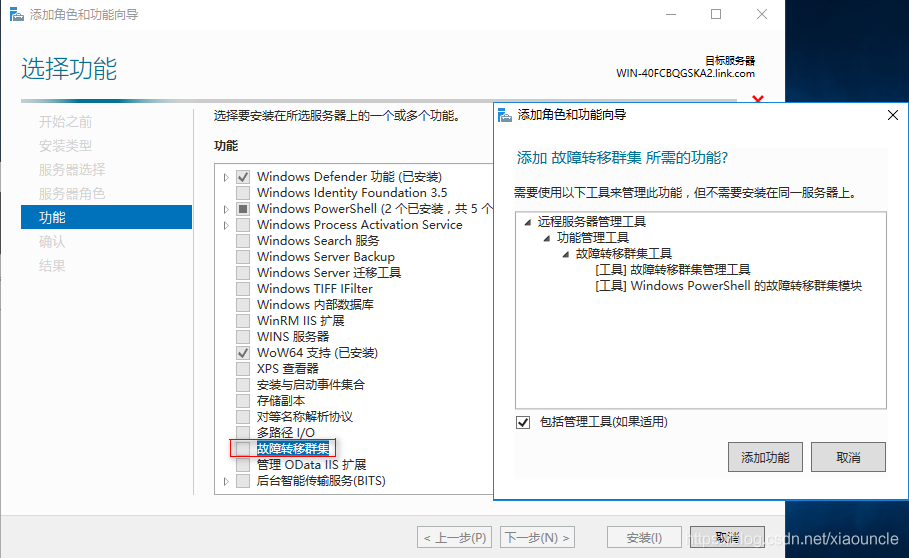
2、 安装成功后切换域账号重新登陆
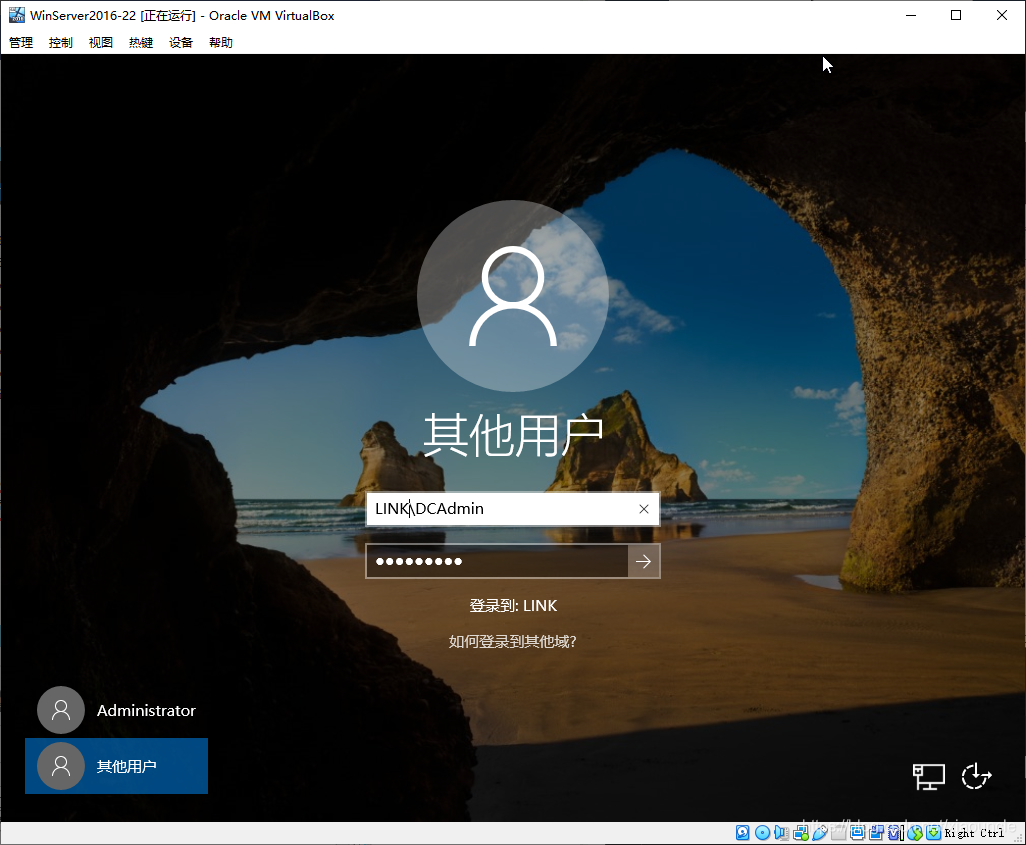
二、验证配置
1、打开故障转移集群管理器
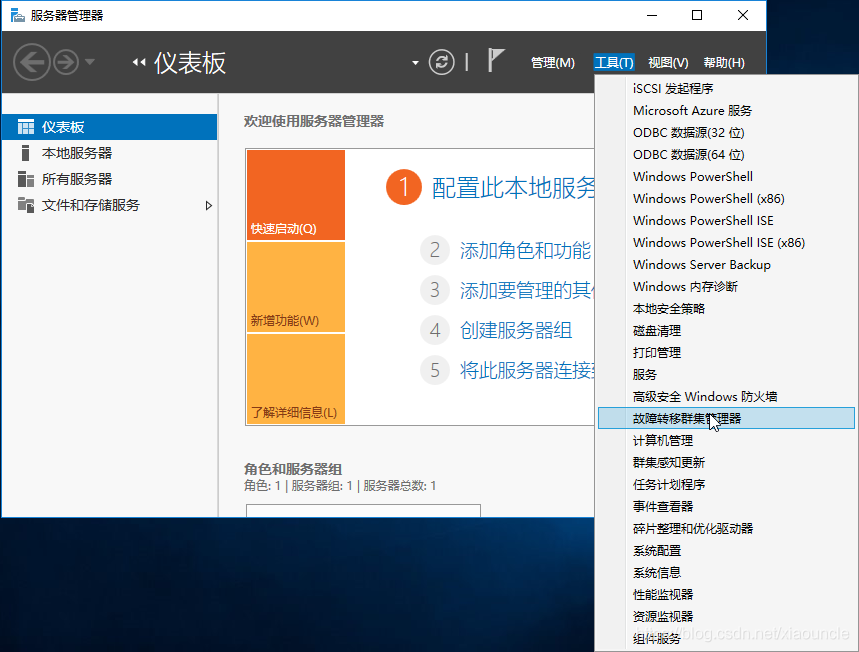
2、验证配置
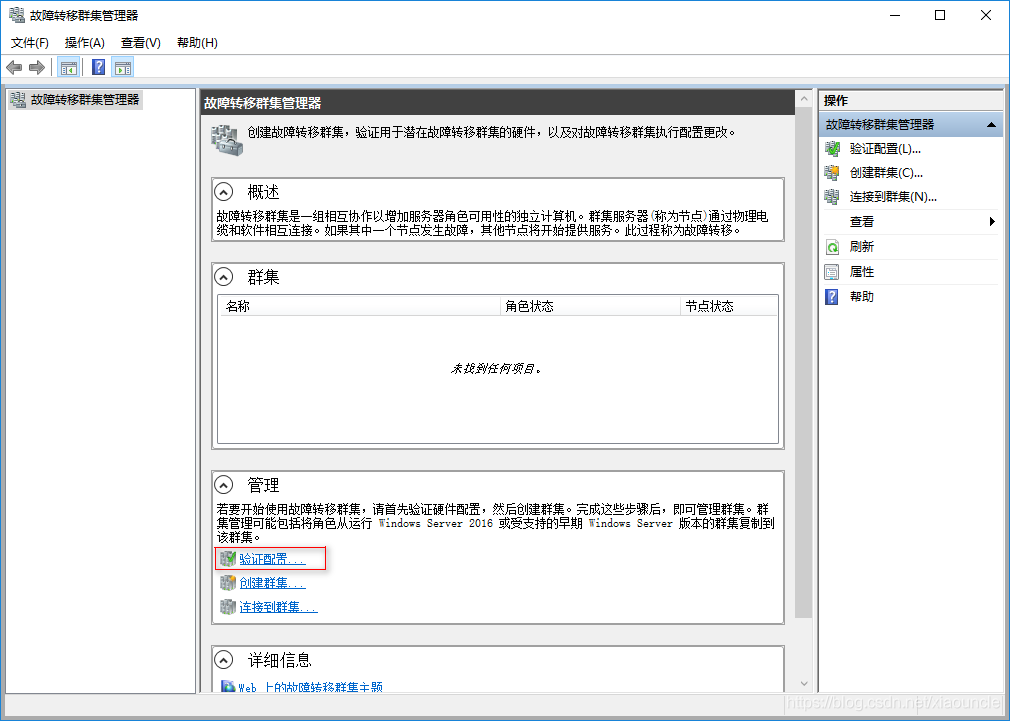
3、开始之前
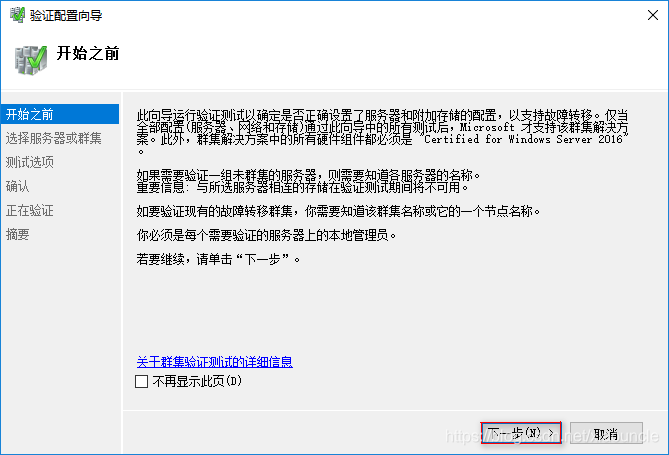
4、选择集群或服务器
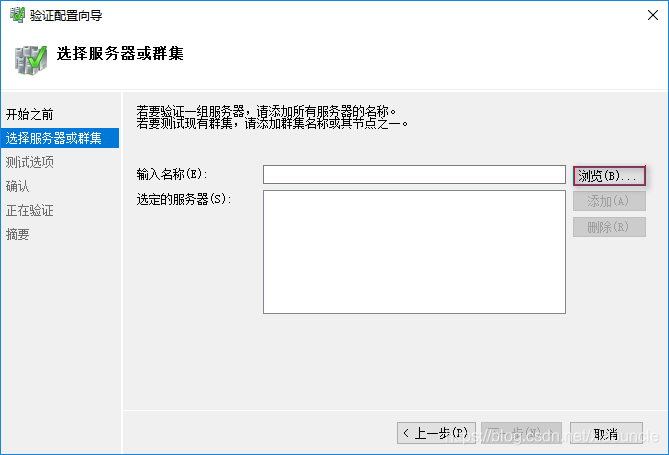
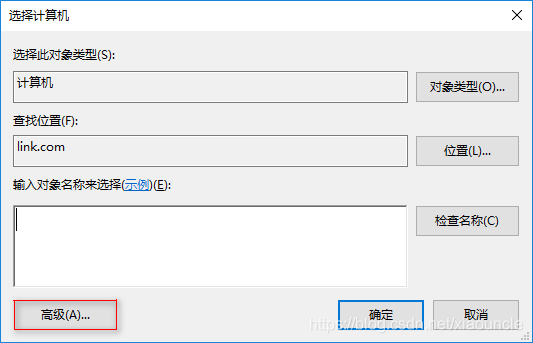
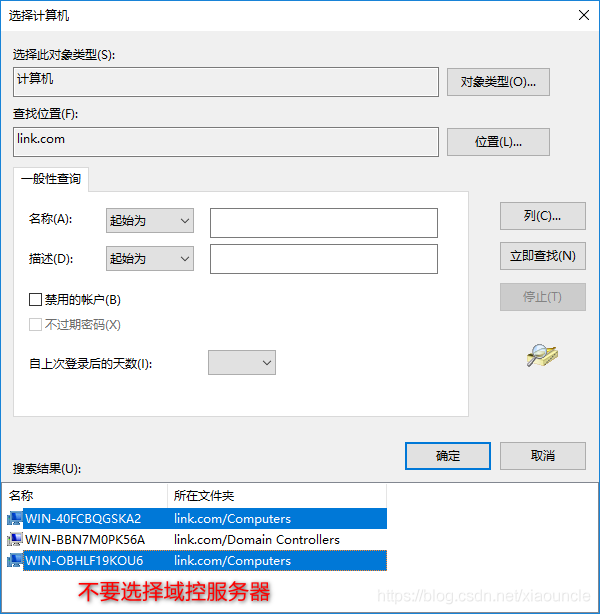
5、选择测试选项并确认
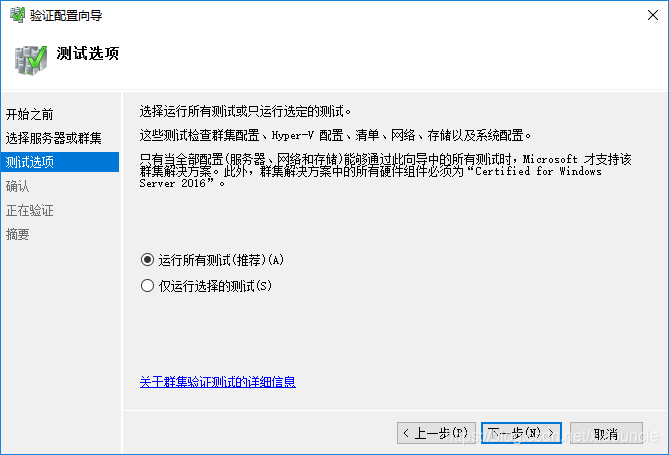
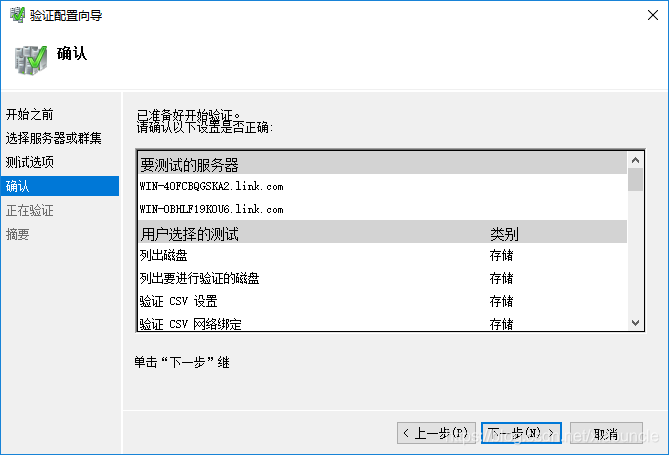
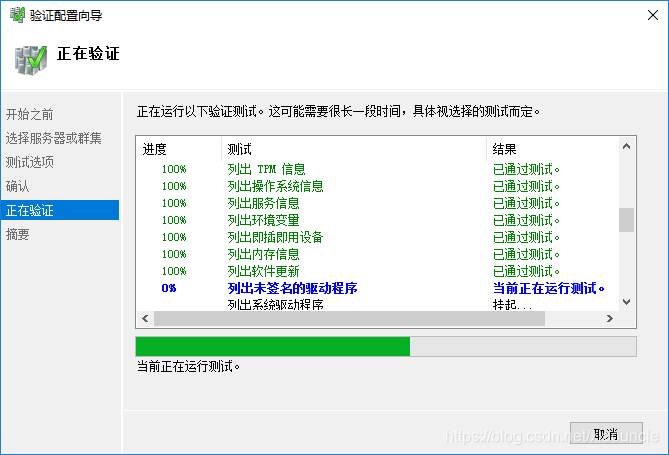
6、查看验证结果
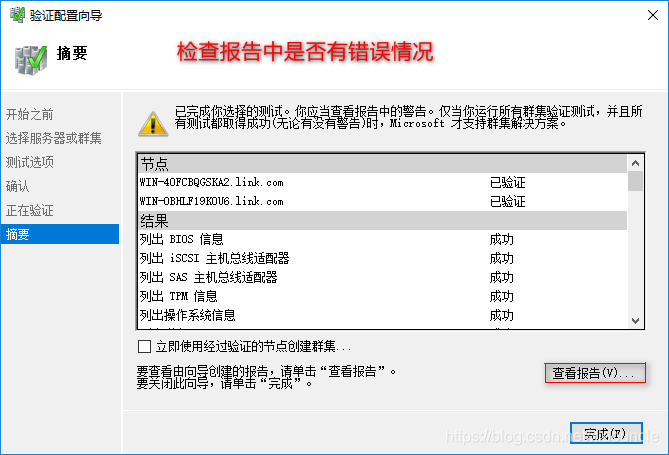
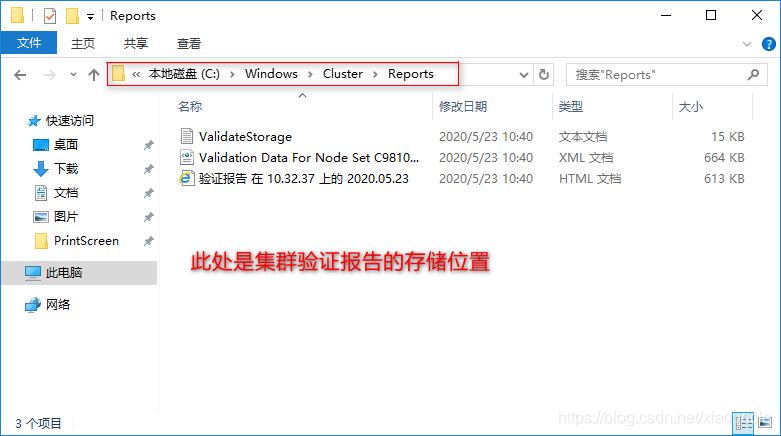
三、创建集群
1、开始创建集群
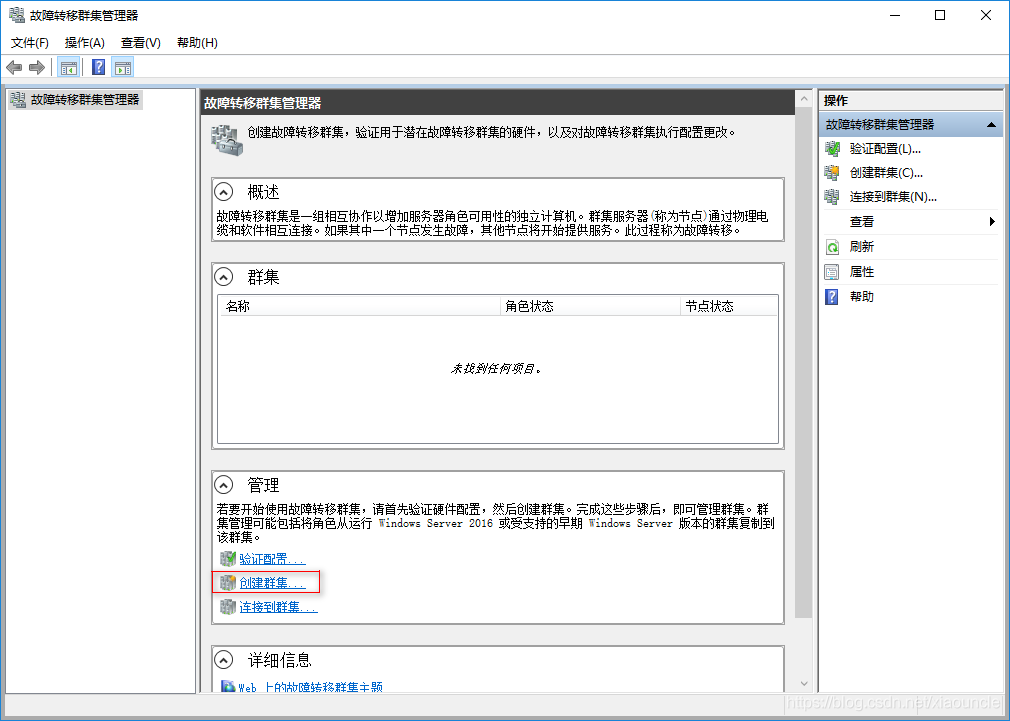

2、 选择服务器(我们之前进行了验证配置操作,验证通过后,之前选择了哪些服务器此处依旧选择那些服务器即可)
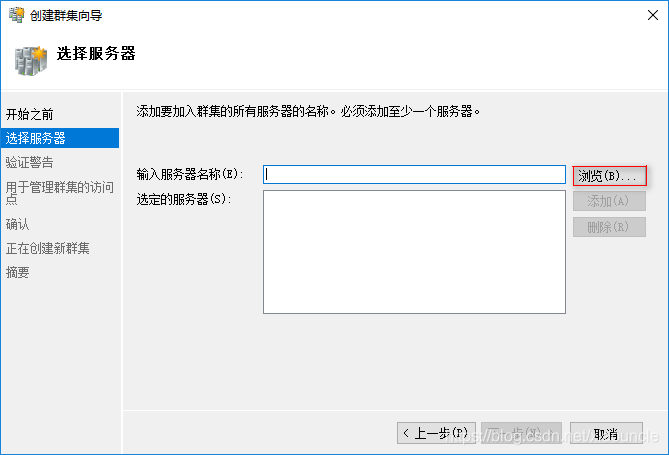
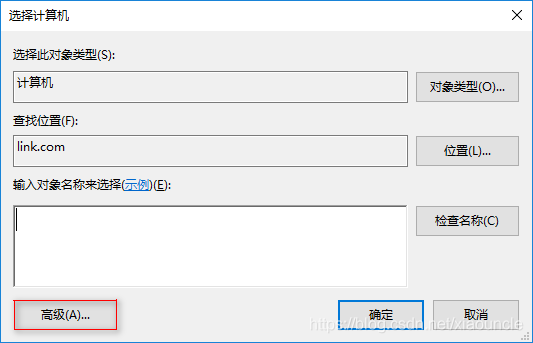
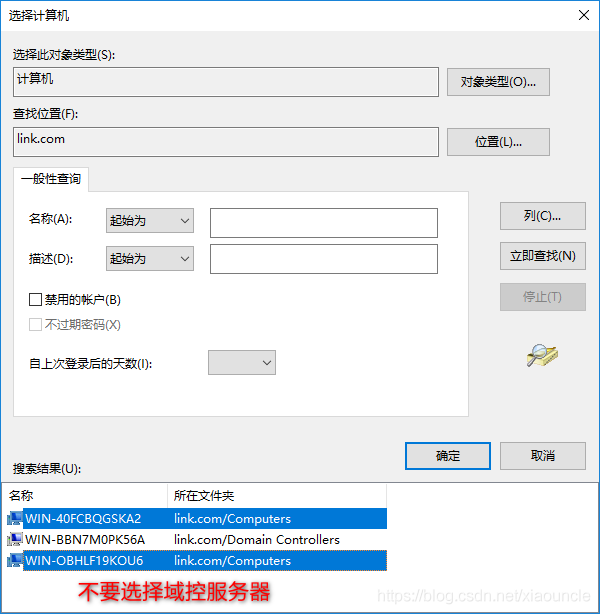
3、设置集群名称、管理IP并确认(管理IP是能连通的闲置IP,不是服务器)
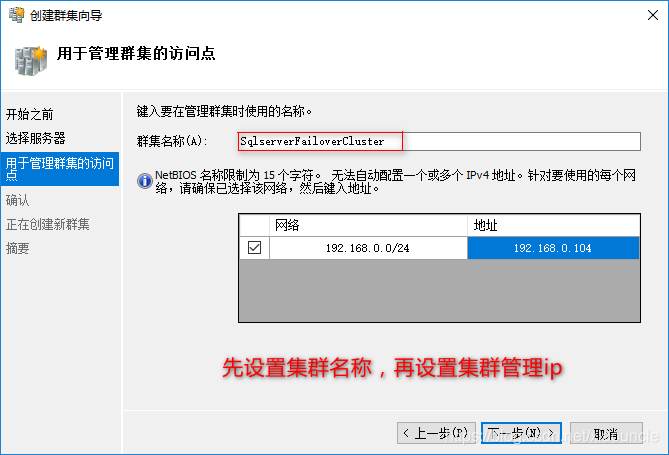
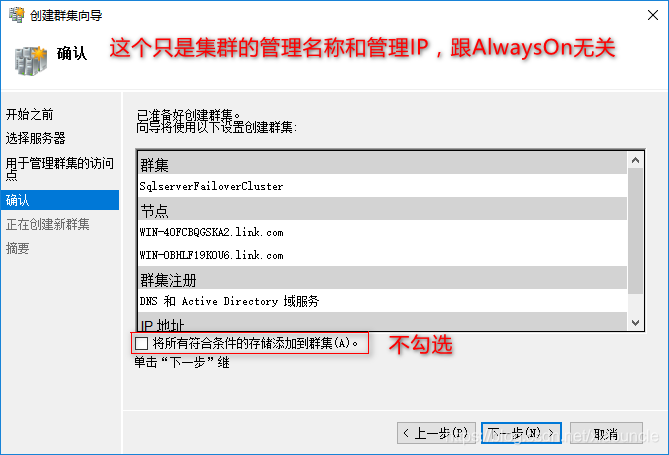
4、正式创建集群
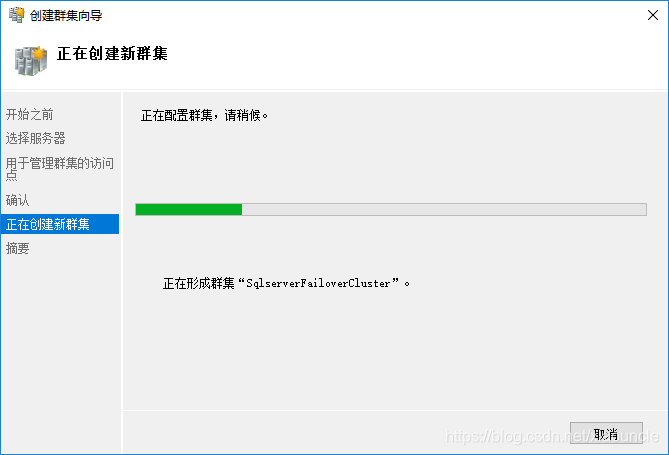

5、查看集群信息
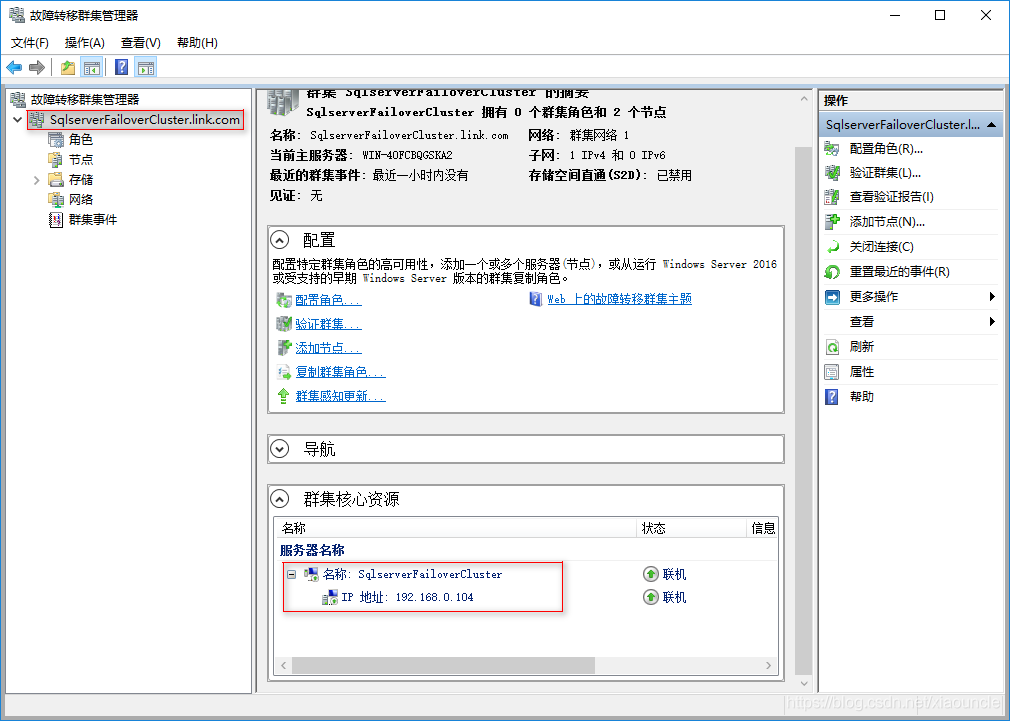
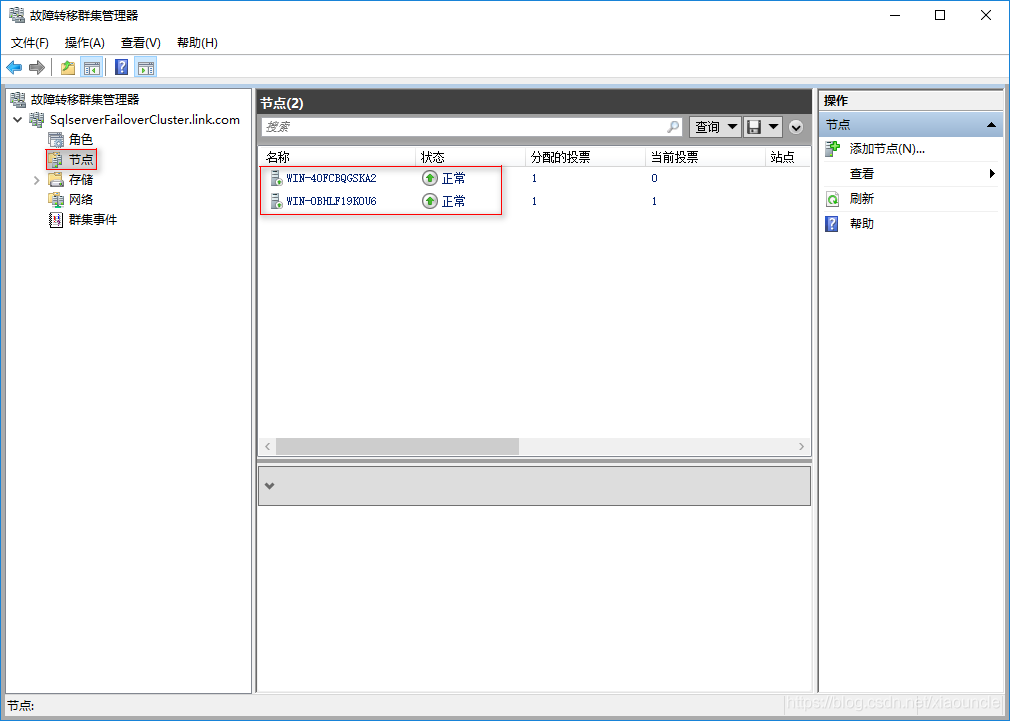
6、查看域控中的Computers信息
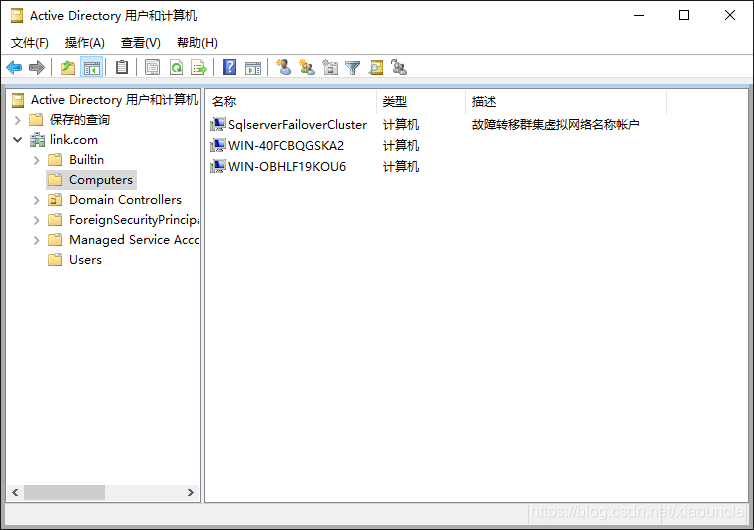
四、故障转移集群的仲裁配置介绍
下面图片来自《Windows Server2012系统配置指南》

1、多数节点
这种配置不会用到仲裁磁盘,而所谓多数节点就是在正常节点数量占多数的情况下,集群才会提供服务,否则就停止服务。这种配置适用于奇数节点的集群,例如5个节点的集群,其正常节点数量必须至少3个,集群才会提供服务。
2、多数节点和磁盘
适用于偶数节点的集群,他在计算法定数量时会将仲裁磁盘计算进来,例如,4个节点+1个仲裁磁盘节点的集群,可以将其视为5个节点的集群,这时正常节点数量必须至少3个,集群才会提供服务。
3、多数节点和文件共享
它跟(多数节点和磁盘)类似,不过仲裁磁盘改为共享文件夹内的文件。
4、没有多数
只有磁盘,只要仲裁磁盘脱机,集群就会停止提供服务。(不建议使用,这种方式很早之前已经有了)
5、见证磁盘和见证共享文件夹的区别
见证共享文件夹是Windows 2008才推出的见证磁盘方式,因为以前的见证磁盘(简称仲裁盘)需要共享存储,也就是各个节点需要挂载同一个磁盘,这个磁盘叫见证磁盘,是放在共享存储上面的。推出见证共享文件夹之后我们可以不需要高大上的共享存储,用共享文件夹即可。
6、小结
我们在使用故障转移集群的时候,只用两种仲裁配置:(多数节点) 和 (多数节点和文件共享)。如果集群节点是奇数,那么使用多数节点如果集群节点是偶数,那么使用多数节点和文件共享 (需要配置一个共享文件夹,各个节点都能访问这个共享文件夹,并且共享文件夹所在机器不需要加入域)域控不需要安装故障转移集群服务和SQL Server,也不需要加入到故障转移集群所有机器防火墙都关掉两个节点都需要安装相同的更新程序,建议不要开启自动更新功能,由系统管理员手动更新 五、配置集群仲裁
1、因为我们的集群中只有2个节点所以需要创建一个共享文件夹,本例中我们将其放在域控服务器
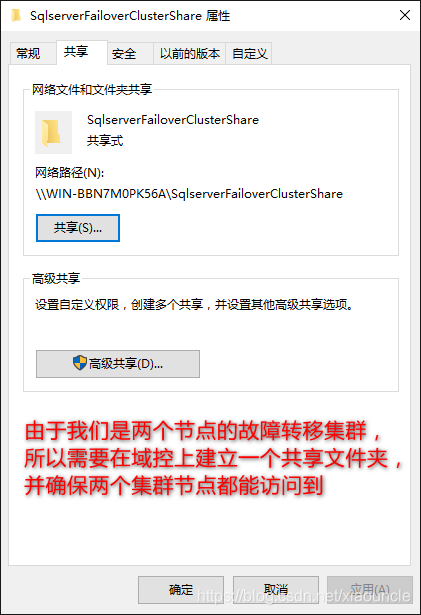
2、配置集群仲裁设置
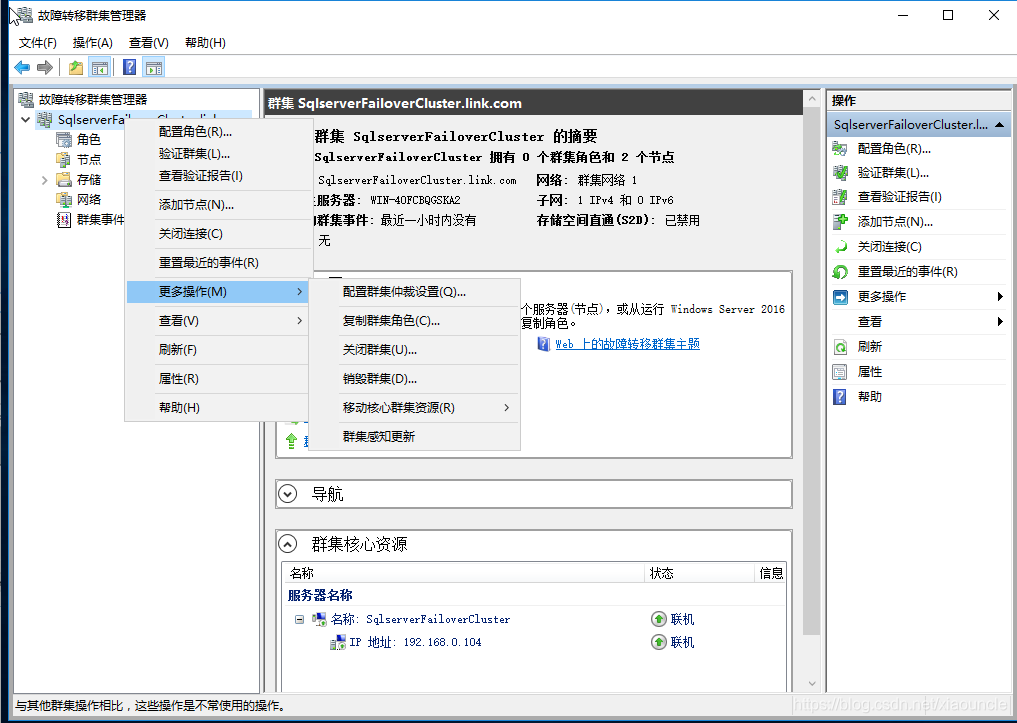
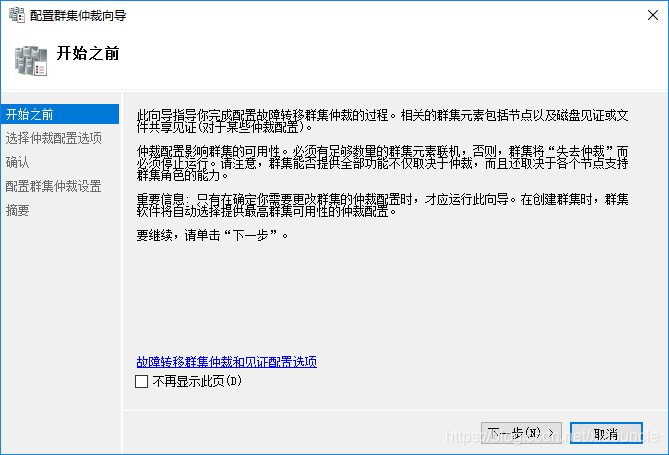
3、选择仲裁配置选项
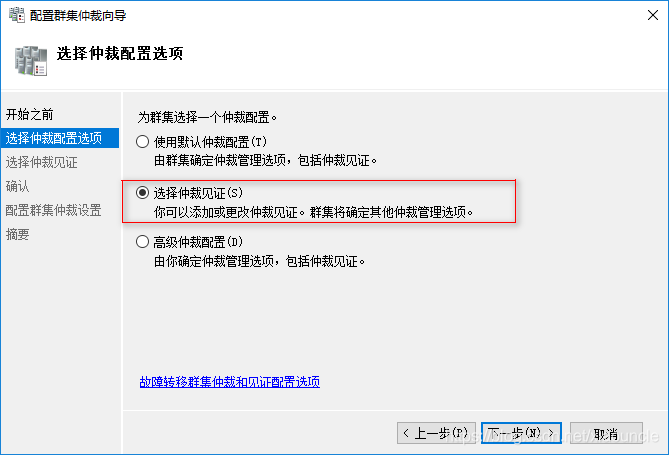
4、选择仲裁见证方式

5、 配置文件共享见证
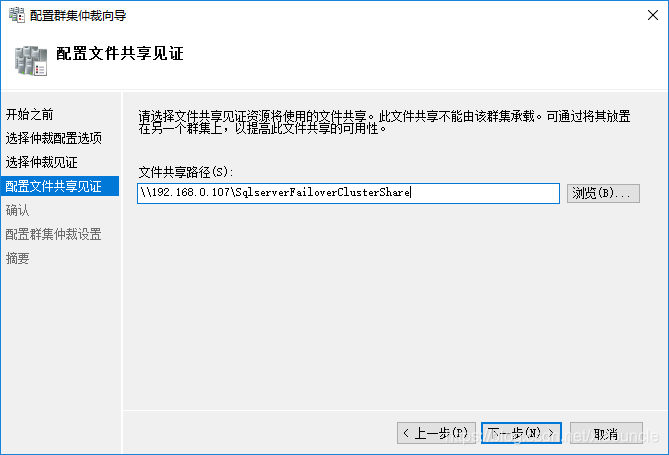
6、确认配置完成
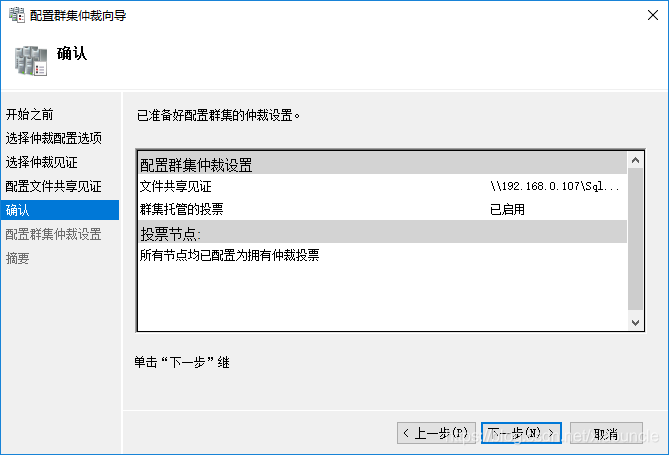
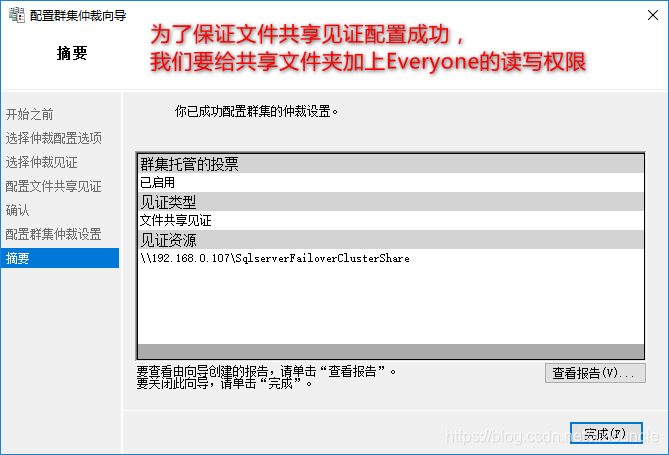
7、查看集群的见证方式和核心资源
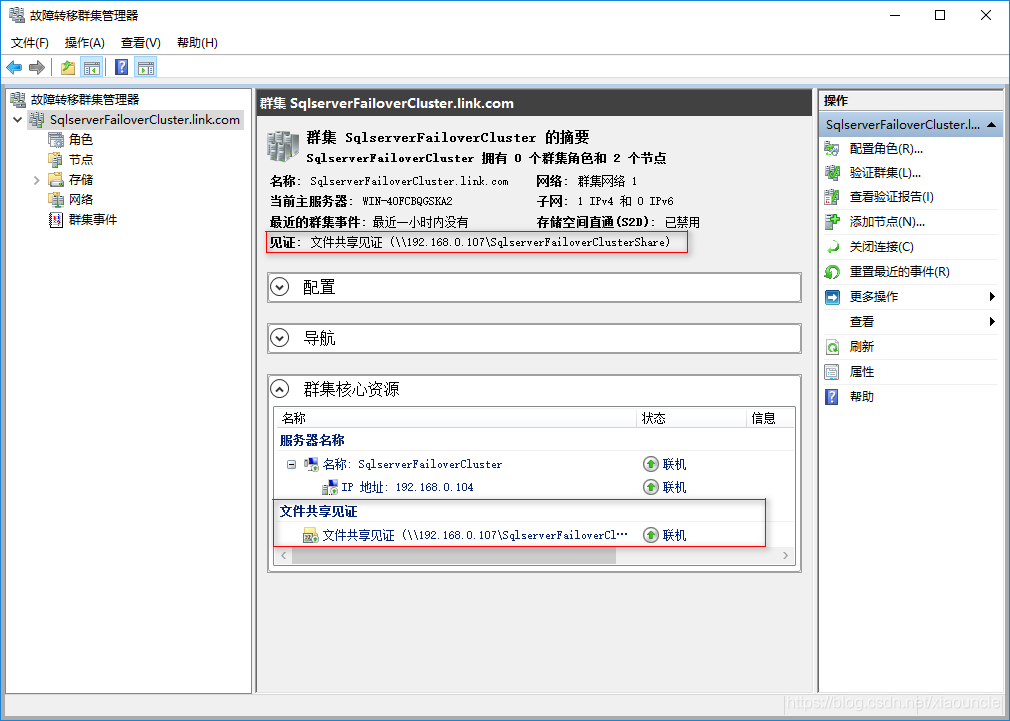
到此这篇关于Windows Server 2016+Sql Server 2016搭建AlwaysOn集群(二)的文章就介绍到这了,更多相关Sql Server 2016搭建AlwaysOn集群内容请搜索以前的文章或继续浏览下面的相关文章希望大家以后多多支持!
相关文章:
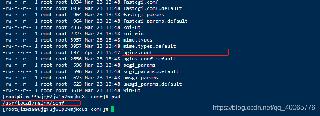
 网公网安备
网公网安备